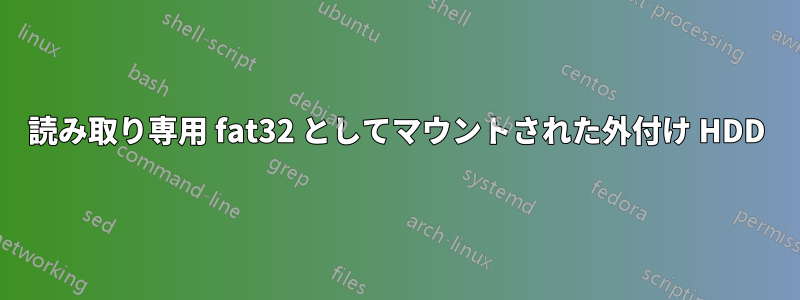
私の Ubuntu マシンは、外付け HDD を読み取り専用に設定しています。ドライブは 2TB で、ほとんどすべてのデバイスが読み取り/書き込みできるように fat32 に設定しています。このサイトの検索ボックスを使用して、修正方法の 1 つは「sudo nautilus」であることがわかりました。ファイル マネージャーで HDD に移動し、右クリックしてプロパティを開きました。アクセス許可で読み取り/書き込みを許可するように指示しましたが、読み取り専用のファイル システムであると表示されます... Google で調べたところ、ドライブをアンマウントしてから強制的にマウントすると修正できる可能性があることがわかっています。ただし、これによりデータが失われると聞きました。ドライブの内容は重要です (そのため、ドライブを再フォーマットしません)。役立つかどうかはわかりません。Ubuntu を再インストールしたばかりなので、アクセス許可タブで古いプロファイルが「ドライブの所有者」になっているかどうかはわかりません。ユーザー名を同じにしたためです... Windows コンピューターに移動すると、所有権を取得するように指示して読み取り専用を無効にできることはわかっています。Ubuntu からこれを行う方法はありませんか?
gnomes@gnomes:~$ mount
/dev/sda1 on / type ext4 (rw,errors=remount-ro,commit=0)
proc on /proc type proc (rw,noexec,nosuid,nodev)
sysfs on /sys type sysfs (rw,noexec,nosuid,nodev)
fusectl on /sys/fs/fuse/connections type fusectl (rw)
none on /sys/kernel/debug type debugfs (rw)
none on /sys/kernel/security type securityfs (rw)
udev on /dev type devtmpfs (rw,mode=0755)
devpts on /dev/pts type devpts (rw,noexec,nosuid,gid=5,mode=0620)
tmpfs on /run type tmpfs (rw,noexec,nosuid,size=10%,mode=0755)
none on /run/lock type tmpfs (rw,noexec,nosuid,nodev,size=5242880)
none on /run/shm type tmpfs (rw,nosuid,nodev)
binfmt_misc on /proc/sys/fs/binfmt_misc type binfmt_misc (rw,noexec,nosuid,nodev)
gvfs-fuse-daemon on /home/gnomes/.gvfs type fuse.gvfs-fuse-daemon (rw,nosuid,nodev,user=gnomes)
/dev/sdb1 on /media/THIRSTY 2TR_ type vfat (rw,nosuid,nodev,uid=1000,gid=1000,shortname=mixed,dmask=0077,utf8=1,showexec,flush,uhelper=udisks)
/home/gnomes/.Private on /home/gnomes type ecryptfs (ecryptfs_check_dev_ruid,ecryptfs_cipher=aes,ecryptfs_key_bytes=16,ecryptfs_unlink_sigs,ecryptfs_sig=40584e1d6fa2a33e,ecryptfs_fnek_sig=83ad2a5a52a1069e)
gnomes@gnomes:~$
フスタブ:
# /etc/fstab: static file system information.
#
# Use 'blkid' to print the universally unique identifier for a
# device; this may be used with UUID= as a more robust way to name devices
# that works even if disks are added and removed. See fstab(5).
#
# <file system> <mount point> <type> <options> <dump> <pass>
proc /proc proc nodev,noexec,nosuid 0 0
# / was on /dev/sda1 during installation
UUID=839b800b-ce92-4d72-ad5b-0e84de7c74be / ext4 errors=remount-ro 0 1
# swap was on /dev/sda5 during installation
#UUID=e25b3b92-d693-4c93-8e08-2470aa0f5152 none swap sw 0 0
/dev/mapper/cryptswap1 none swap sw 0 0
私はこのサイトの姉妹サイトかもしれないところでこれを見つけましたhttps://superuser.com/questions/105769/external-hard-drive-is-read-only-how-to-change-owner-ubuntu 私のドライブはNFTではなくFAT32なので、これが解決策であるかどうか、また、これによって外付けドライブ上のデータが消去されるかどうかを知りたいです。
編集 - ドライブが投稿されました。名前は「THIRSTY 2TR」です
sudo mount -o remount,rw '/media/THIRSTY 2TR'を試してみましたが、何も起こりませんでした...^のような矢印が表示されますが、右を向いています
いじってたらこれを手に入れた。有望そうだが、私のような初心者には何の意味もない
gnomes@gnomes:~$ sudo mount -o remount,rw '/media/THIRSTY 2TR'
[sudo] password for gnomes:
gnomes@gnomes:~$ sudo mount -THIRSTY 2TR remount,rw '/media/THIRSTY 2TR'
mount: invalid option -- 'T'
Usage: mount -V : print version
mount -h : print this help
mount : list mounted filesystems
mount -l : idem, including volume labels
So far the informational part. Next the mounting.
The command is `mount [-t fstype] something somewhere'.
Details found in /etc/fstab may be omitted.
mount -a [-t|-O] ... : mount all stuff from /etc/fstab
mount device : mount device at the known place
mount directory : mount known device here
mount -t type dev dir : ordinary mount command
Note that one does not really mount a device, one mounts
a filesystem (of the given type) found on the device.
One can also mount an already visible directory tree elsewhere:
mount --bind olddir newdir
or move a subtree:
mount --move olddir newdir
One can change the type of mount containing the directory dir:
mount --make-shared dir
mount --make-slave dir
mount --make-private dir
mount --make-unbindable dir
One can change the type of all the mounts in a mount subtree
containing the directory dir:
mount --make-rshared dir
mount --make-rslave dir
mount --make-rprivate dir
mount --make-runbindable dir
A device can be given by name, say /dev/hda1 or /dev/cdrom,
or by label, using -L label or by uuid, using -U uuid .
Other options: [-nfFrsvw] [-o options] [-p passwdfd].
For many more details, say man 8 mount .
gnomes@gnomes:~$
別の方法でやろうとしたらこうなった
gnomes@gnomes:~$ sudo mount -o remount,rw '/dev/sdb1 on /media/THIRSTY 2TR'
[sudo] password for gnomes:
mount: can't find /dev/sdb1 on /media/THIRSTY 2TR in /etc/fstab or /etc/mtab
gnomes@gnomes:~$
今日はこれを試してみました。
gnomes@gnomes:~$ sudo dosfsck -a /dev/THIRSTY 2TR
[sudo] password for gnomes:
usage: dosfsck [-aAflrtvVwy] [-d path -d ...] [-u path -u ...]
device
-a automatically repair the file system
-A toggle Atari file system format
-d path drop that file
-f salvage unused chains to files
-l list path names
-n no-op, check non-interactively without changing
-p same as -a, for compat with other *fsck
-r interactively repair the file system
-t test for bad clusters
-u path try to undelete that (non-directory) file
-v verbose mode
-V perform a verification pass
-w write changes to disk immediately
-y same as -a, for compat with other *fsck
入力したコマンドにサフィックスを付けてみましたが、同じリストが再び表示されます
答え1
ついに問題を解決しました!!!! Ubuntu 11.10 のディスク ユーティリティ ツールを使用して、ファイル システムをチェックしようとしました。ディスクがマウントされているというエラーが表示され、データが失われました。そこでキャンセルしてドライブをアンマウントし、スキャンしました。約 3 分後、書き込み中にアンマウントに失敗したために 240 KB のデータがエラーになっているというボックスが表示されました。[OK] をクリックして削除すると、外付けドライブが起動し、完全な読み取り/書き込み機能で動作しています!!!
答え2
私も同様の問題を抱えていました。今日、ディレクトリを外付けの Seagate FreeAgent 1.5TB 外付けドライブ (FAT32 lba) にコピーしようとしました。その中のすべてが突然読み取り専用になりました。sudo としてもディレクトリの権限を変更できませんでした。考えられる限りのことをすべて試しましたが、別のドライブにある数え切れないほどのデータを破壊した、非常に嫌われている Windows Vista パーティションを起動することさえしました。
小さなサブディレクトリの 1 つにエラーがあり、削除できないことがわかったので、マシンを再起動して、バックトラック (ルートのみのディストリビューション) と Xubutu をもう一度試してみましたが、うまくいきませんでした。一部の Windows ユーザーが同様の問題を抱えていると読み、それをもう一度起動したところ、起動中に恐ろしい chkdsk 画面が表示されました。
さて、今回はドライブ上のすべてのものを破壊する代わりに、不良サブディレクトリを見つけて「修復」しました。愚かで役に立たない「FOUND.001」ディレクトリを作成し、不良ディレクトリの内容をそこに配置しましたが、私はすぐに Xubuntu を使用してこれを削除しました。ドライブは修復されましたが、認めたくありませんが、修復したのは Windows の chkdsk でした。
ファイル システムの問題に対して最初にこれを使用することはお勧めしません。私の経験では、これで常に完全に正常なファイル システムが破壊されたからです。しかし、30 年以上にわたる IT の経験の中で、この 1 つの例では、実際にいくらか役立ちました。とにかく、再フォーマットしてデータを破壊する前に、最後の手段としてこれを試してください。


